
엑셀 파일을 다른 사람으로부터 보호해야 한다거나 뜻밖의 상황에 대비하기 위해 파일에 열기, 쓰기 암호를 설정할 수 있습니다.

파일 암호 설정하는 방법
암호로 설정할 엑셀 파일을 선택하여 [파일] 탭 - [다른 이름으로 저장]을 선택하여 [찾아보기] 메뉴를 클릭합니다.
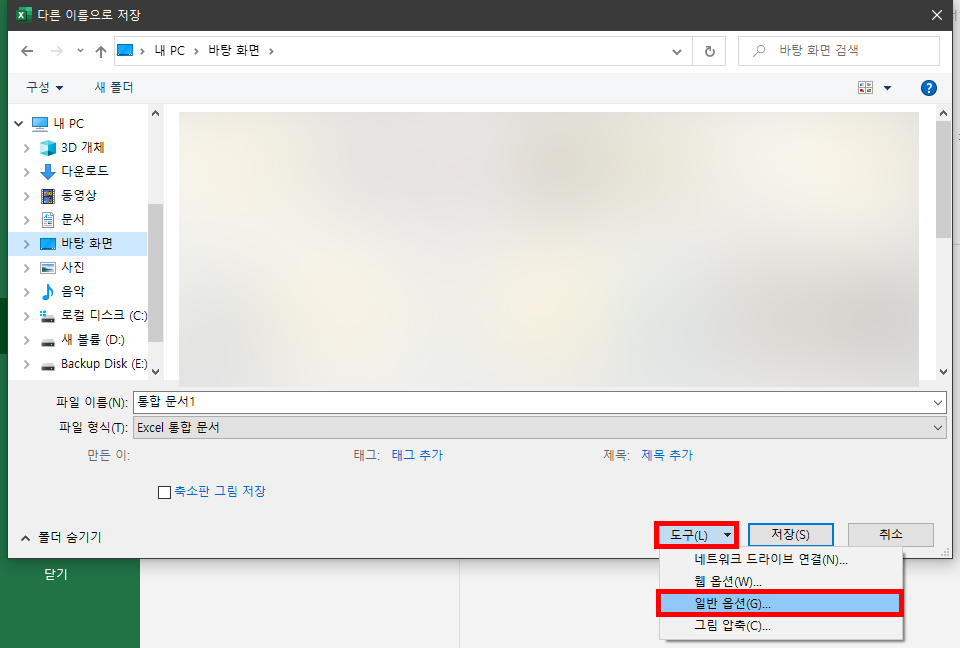
[다른 이름으로 저장] 대화 상자에서 [저장] 버튼 왼쪽에 있는 [도구]를 클릭하고 [일반 옵션] 메뉴를 눌러줍니다.

그러면 [일반 옵션] 대화 상자가 나타납니다.
여기서 열기 암호와 쓰기 암호를 입력하고 확인 버튼을 누릅니다.

암호 재확인을 위해 열기 암호와 쓰기 암호를 재입력해야 합니다.
모든 암호 설정을 완료하였다면 파일을 저장한 후 다시 재실행시켜 제대로 적용되었는지 확인하시면 됩니다.
파일을 읽기 전용으로만 열 수 있게 설정하는 방법은 [열기 암호]를 생략하고 [쓰기 암호]만 설정하면 파일을 열 수 있지만 수정할 수는 없는 상태로 만들어줍니다.

암호 설정된 파일 열기
방금 저장했던 암호가 입력된 엑셀 파일을 실행시켜 암호를 입력하고 확인 버튼을 누르시면 됩니다.
열기 암호와 쓰기 암호 둘 다 적용했었다면 2번 입력하시면 됩니다.

엑셀 암호 해제하는 방법
암호가 적용된 파일을 열어 위에서 진행했던 방식과 그대로 [다른 이름으로 저장] 메뉴에 들어가 [찾아보기]를 클릭합니다.
[다른 이름으로 저장] 대화 상자에서 [도구] 표시를 누르고 일반 옵션으로 바꿔줍니다.

[일반 옵션] 대화 상자에서 이전에 입력했던 암호들을 모두 지우고 [확인] 버튼을 클릭합니다.

해당 파일을 저장한 후 엑셀 파일을 재실행시켜 암호가 제대로 해제되었는지 확인하시면 됩니다.
엑셀 암호 잊어버렸을 때
파일 열기 암호를 잊었다면 당연히 파일을 열 수 없습니다. 하지만 그나마 희망이 있다면 암호 해체 프로그램의 힘을 빌리는 방법입니다. 대부분의 암호 해제 프로그램은 암호를 매칭 하는 방법으로 사용하므로 복잡한 암호를 영어+숫자+특수 문자 등을 혼합하여 사용했다면 암호 해제에 많은 시간이 걸립니다.
엑셀 암호 해제 프로그램은 구글 등의 검색 사이트에서 'Excel Password Remove'를 검색하면 여러 가지 암호 해제 프로그램을 찾을 수 있습니다. 다만 유료 프로그램이 많고 암호 해제에 걸리는 시간이 길수 있기 때문에 무엇보다도 암호를 잃어버리지 않게 잘 관리하는 것이 최고입니다.
'소프트웨어 > 엑셀' 카테고리의 다른 글
| 엑셀 시트 이동 빠르게 하기 (1) | 2021.03.27 |
|---|---|
| 엑셀 모든 파일 한번에 닫는 방법 (2) | 2021.03.05 |
| 엑셀 최근항목으로 파일 열기 (1) | 2021.03.03 |



